2023-07-15 10:21
word文档怎么打勾号到方框里?
word文档怎么打勾号到方框里?在word编辑文档的时候,我们需要一些特殊符号输入,如方框中打勾这个是比较经常用到的。所以今天小编就带来word在方框内打勾的具体操作步骤,一起来看看吧。
word文档怎么打勾号到方框里?
1、在计算机桌面word程序图标双击鼠标左键,将其打开运行。在打开的word程序窗口,点击空白文档选项,新建一个空白Word文档。
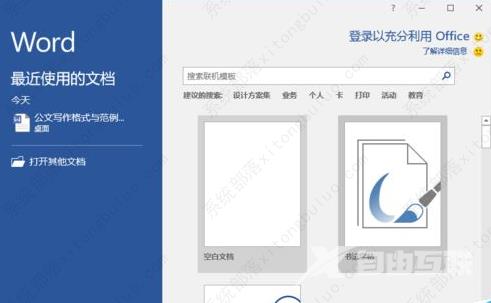
2、在打开的Word文档窗口,打开标题菜单选项卡栏的插入选项卡。
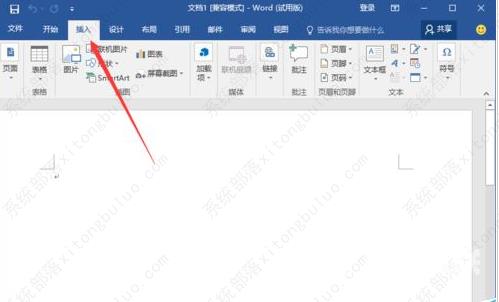
3、在插入选项卡的符号分区功能区中,依次点击符号-->其他符号选项。

4、点击其他符号选项后,这个时候会弹出的符号对话窗口。
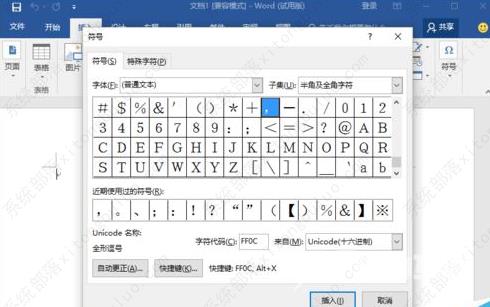
5、在符号窗口中,将符号下的字体(F)选择为Wingdings 2,接着滑动滚动条,找到带打勾或者打叉的小方框。然后选择需要插入的符号,再点击插入按钮。
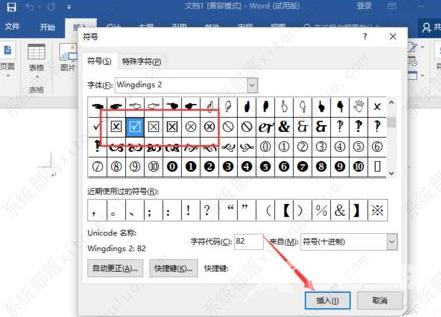
6、返回到Word文档编辑窗口,即可看到我们插入的带打勾或者打叉的小方框符号。

阅读本文的人还阅读: